Thông tin liên hệ
- 036.686.3943
- admin@nguoicodonvn2008.info

Máy tính khi tới thời hạn cập nhật hệ điều hành Windows 10 sẽ hiển thị thông báo Restart & Update và Shut Down & Update ở Start Menu. Thực tế thì thông báo này không cần thiết và đôi khi có thể gây phiền nhiễu khi tắt máy tính Windows. Để tắt thông báo khởi động lại máy tính trên Windows 10 bạn cũng có thể thay đổi thiết lập trong Windows Update hoặc Local Group Policy Editor. Bài viết dưới đây sẽ hướng dẫn bạn đọc tắt thông báo khởi động lại máy tính sau khi cập nhật.
Bước 1:
Bạn nhấn tổ hợp phím Windows + I để mở giao diện Windows Settings. Sau đó tại giao diện này bạn nhấn vào mục Windows Update rồi nhấn tiếp vào Advanced options.
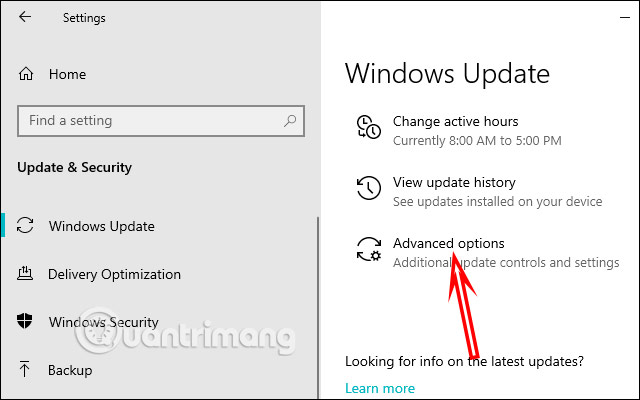
Bước 2:
Chuyển sang giao diện mới bạn tìm tới mục Update notification rồi tắt mục Show a notification when your PC requires a restart to finish updating.
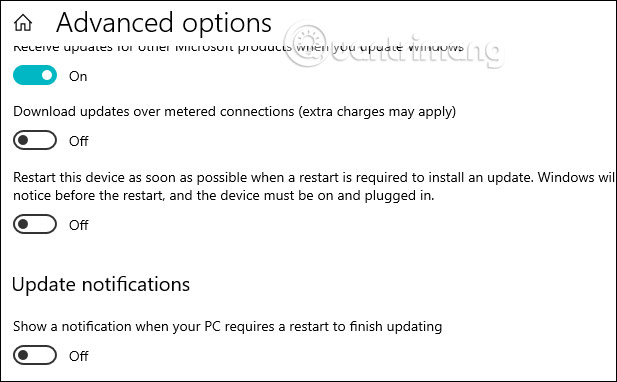
Trong trường hợp bạn không thấy tùy chọn này thì có thể do Windows 10 của bạn đang ở phiên bản thấp. Lúc này bạn nhấn chọn vào tùy chọn Restart options tại phần Update settings.
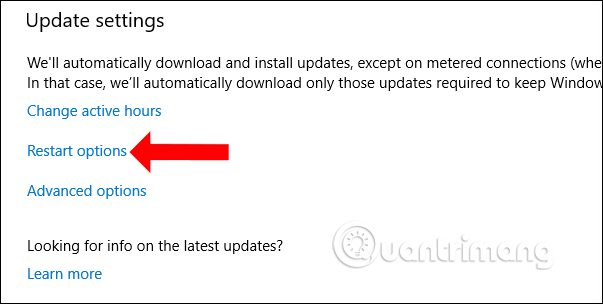
Chuyển sang giao diện mới này, người dùng sẽ thấy tại phần Show more notifications mặc định bật thông báo sau khi máy tính đã cập nhật lên các bản mới Windows 10.
Để tắt thông báo khởi động lại máy tính sau khi cập nhật, chuyển về trạng thái Off là được.
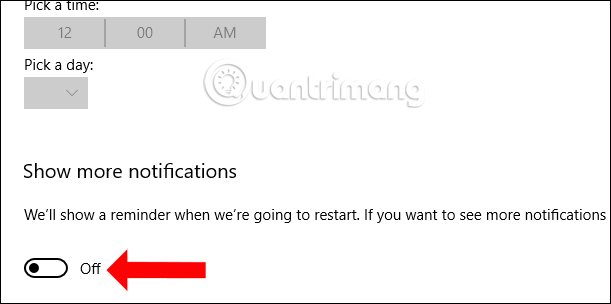
Bước 1:
Chúng ta nhấn tổ hợp phím Windows + R rồi nhập gpedit.msc để mở Local Group Policy Editor.
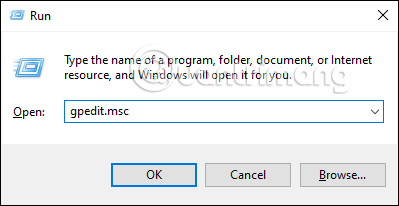
Bước 2:
Chúng ta tìm tới đường dẫn Computer Configuration > Administrative Templates > Windows Components > Windows Update.
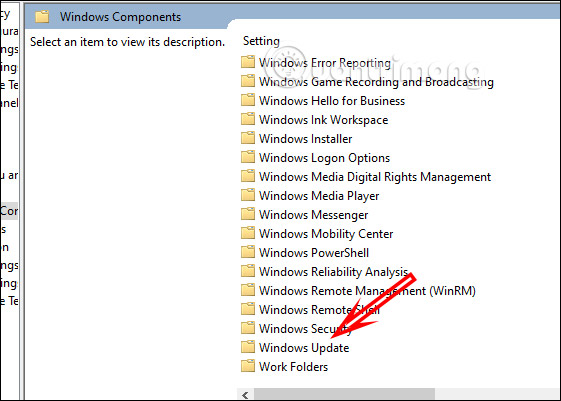
Bước 3:
Chuyển qua giao diện mới, bạn nhấn đúp vào Turn off auto-restart notifications for update installations.
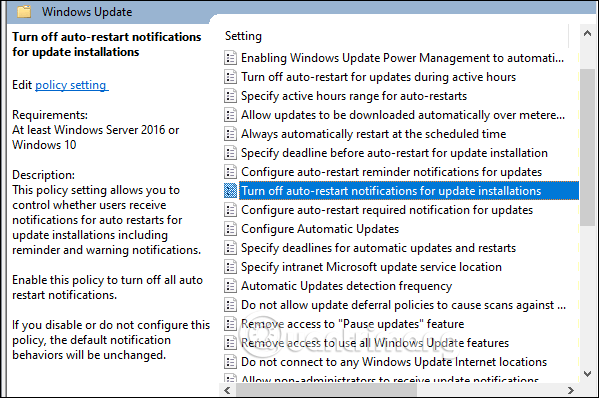
Tiếp đến bạn nhấn vào Enabled > Apply > OK. Trong trường hợp bạn muốn hiển thị lại thì nhấn vào Not configured.
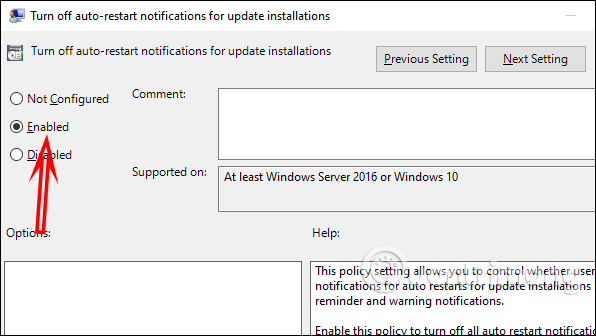
Nguồn tin: Quantrimang.com
Ý kiến bạn đọc
Những tin mới hơn
Những tin cũ hơn
 Cách chỉnh độ rộng tự động trên Excel
Cách chỉnh độ rộng tự động trên Excel
 Kiểu dữ liệu trong Python: chuỗi, số, list, tuple, set và dictionary
Kiểu dữ liệu trong Python: chuỗi, số, list, tuple, set và dictionary
 Cách giãn dòng trong Word 2016, 2019, 2010, 2007, 2013
Cách giãn dòng trong Word 2016, 2019, 2010, 2007, 2013
 Cách hiển thị My Computer, This PC trên Desktop của Windows 10
Cách hiển thị My Computer, This PC trên Desktop của Windows 10
 8 tính năng Microsoft Office giúp bạn cắt giảm hàng giờ làm việc
8 tính năng Microsoft Office giúp bạn cắt giảm hàng giờ làm việc
 Cách xem mật khẩu Wifi đã lưu trên Windows
Cách xem mật khẩu Wifi đã lưu trên Windows
 Cách kết nối Google Drive với Grok Studio
Cách kết nối Google Drive với Grok Studio
 Việc chuyển sang Google Public DNS trên router và PC giúp cải thiện tốc độ Internet như thế nào?
Việc chuyển sang Google Public DNS trên router và PC giúp cải thiện tốc độ Internet như thế nào?
 Những bản mod thiết yếu giúp Windows 11 trở nên hữu ích hơn
Những bản mod thiết yếu giúp Windows 11 trở nên hữu ích hơn
 Cách đồng bộ Microsoft Forms với Excel
Cách đồng bộ Microsoft Forms với Excel
 Hướng dẫn tạo theme AI cho Outlook
Hướng dẫn tạo theme AI cho Outlook
 Hàm DATEPART trong SQL Server
Hàm DATEPART trong SQL Server
 Hướng dẫn xem lại nhà cũ trên Google Maps
Hướng dẫn xem lại nhà cũ trên Google Maps
 Tôi từng thương em
Tôi từng thương em
 Cách chèn, viết biểu tượng mũi tên (↑↓←↕↔→↘↗↙↖) trong Word
Cách chèn, viết biểu tượng mũi tên (↑↓←↕↔→↘↗↙↖) trong Word
 Cấu hình Resident Evil Requiem PC
Cấu hình Resident Evil Requiem PC
 Cách tận dụng tab Performance trong Task Manager
Cách tận dụng tab Performance trong Task Manager
 Rời bỏ mối quan hệ bạn bè độc hại
Rời bỏ mối quan hệ bạn bè độc hại
 Hướng dẫn sử dụng Photoshop cho người mới
Hướng dẫn sử dụng Photoshop cho người mới
 Cách sửa lỗi AutoCAD bị giật, lag
Cách sửa lỗi AutoCAD bị giật, lag
